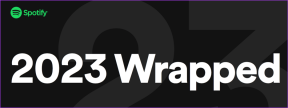7 Alat Pembunuh Untuk Meningkatkan Pengalaman Windows 8 Anda
Bermacam Macam / / November 29, 2021

Ya, Windows 8 memiliki kurva belajar yang curam dan banyak pengguna cenderung mendapati diri mereka mendambakan Windows 7 segera setelah mereka beralih. Bagi mereka, kami memiliki beberapa alat hari ini, alat yang mengembalikan fitur Windows 7 tertentu selain mencoba meningkatkan pengalaman pengguna Windows 8 secara keseluruhan dengan cara lain.
Kabar baik: Alat ini luar biasa. Berita buruk: Tidak semuanya gratis. Periksa dan pilih.
1. Kembalikan Menu Mulai Dengan Lebih Banyak Fitur di Windows 8
Microsoft membuang menu Start ikonik di Windows 8, dan kemungkinan Anda melewatkannya. Tidak ada pengaturan untuk mengaktifkannya di Windows 8, tetapi dengan banyak pengganti pihak ketiga seperti Pokki, Anda dapat mengembalikan kebaikan itu lagi.
Pergi ke Pokki.com, tunggu penginstal mengunduh dan menginstal Pokki. Tidak diperlukan restart setelah instalasi. Anda hanya dapat menekan kunci jendela di keyboard Anda untuk meluncurkan menu Mulai Pokki alih-alih layar Metro. Dari sana, Anda dapat mengakses semua aplikasi dan folder yang terinstal, serta menelusuri semuanya dari bilah di atas.

Pokki menghadirkan lebih dari sekadar menu mulai – ada toko aplikasi khusus untuk Pokki di mana Anda bisa unduh aplikasi yang berpusat pada web – aplikasi ini hadir dengan dukungan notifikasi, dan Anda dapat mengunduh aplikasi Gmail atau Facebook untuk pengalaman langsung. Cobalah. Jika Anda bertanya-tanya bagaimana Anda harus pergi ke layar Metro setelah menginstal Pokki, tekan saja ikon kecil yang mewakili ubin di dekat Matikan pilihan dalam menu.
2. Tambahkan Lebih Banyak Item ke menu Win+X Tersembunyi
Jika Anda belum mengetahuinya, ada menu tersembunyi di Windows 8 yang memungkinkan Anda mengakses command prompt, manajemen disk, dan fitur lainnya dengan cepat. Anda dapat meluncurkannya dengan menekan kombo keyboard Win+X. Anda juga dapat memindahkan kursor ke kiri bawah layar, menunggu thumbnail metro, klik kanan dan tunggu hingga menu Win+X muncul.

Tidak ada cara langsung untuk menambahkan item ke menu Win+X di Windows 8. Win+X Menu Editor datang untuk menyelamatkan, memungkinkan Anda untuk menambahkan program favorit Anda, sambil juga mengelompokkannya berdasarkan preferensi Anda. Ini adalah utilitas yang sangat kecil tetapi begitu Anda mendapatkannya, Anda akan merasa sangat diperlukan.
3. Jadikan Batas Jendela Jelek Lebih Kecil
Batas jendela berbeda di versi Windows ini – sedikit lebih tebal, dan lebih terlihat dari biasanya. Tidak ada cara bawaan untuk mengubah ukuran batas jendela yang agak jelek ini dari pengaturan, dan karenanya, Perbatasan Jendela Kecil adalah utilitas use-and-throw rapi yang melakukannya untuk Anda, dengan mengklik tombol.

Setelah mengunduh exe, jalankan untuk melihat penggeser yang memungkinkan Anda menyesuaikan lebar batas di mana saja antara 1 px hingga 10 px. Sementara versi utilitas sebelumnya memerlukan log off agar perubahan terjadi, Anda sekarang dapat menekan apply dan melihat batas-batasnya berubah ukurannya dengan segera.
4. Sesuaikan dan Putar Gambar Latar Belakang Layar Kunci
Chameleon adalah aplikasi yang tersedia di Windows 8 Store (lakukan pencarian untuk itu di Store) dan ini adalah versi Windows 8 dari Pengalih Latar Belakang John lama kami. Setelah diinstal, Anda dapat mengaturnya ke unduh gambar dari Bing, Flickr, Wikipedia atau Koleksi foto National Geographic. Anda juga dapat menambahkan foto lokal Anda ke dalam campuran, dan merapikan hasil bagi daya tarik layar kunci Anda dalam hitungan detik.

dekorasi8 adalah alat serupa yang memungkinkan Anda memutar latar belakang dan juga memungkinkan Anda mengontrol jumlah ubin di layar Mulai. Selain itu, Decor8 memungkinkan Anda membuat skema warna untuk Windows. Tapi tidak seperti Chameleon, ia datang dengan harga $5 dari StarDock.
5. Jangan Lihat Metro lagi dengan RetroUI
Layar awal Windows 8 baru dengan semua aplikasi Metro keren dan baru, tetapi tentu saja menurunkan produktivitas karena UI playful yang berpusat pada konsumsi. RetroUI menghadirkan sejumlah fitur yang membantu Anda melewati metro sama sekali. Setelah menginstal RetroUI, Anda dapat langsung membuka desktop biasa, melewati layar awal yang biasa. Seperti Pokki, RetroUI menambahkan penggantian menu mulai, tetapi tidak benar-benar menyatu dengan baik dengan Windows lainnya – menu tidak memiliki penyelesaian UI.
Namun, jika Anda ingin menjalankan aplikasi Metro, Anda dapat menjalankannya di dalam jendela di desktop klasik. Dan jika sudut panas mengganggu Anda sesekali, Anda juga dapat mematikannya sepenuhnya. Itu datang dengan harga, mulai dari $ 4,95 untuk versi konsumen.
6. Dapatkan Kembali 'Kelola Jaringan Nirkabel' untuk mengelola prioritas Wi-Fi
Windows 8 mengelola prioritas jaringan nirkabel Anda secara otomatis. Jika Anda memiliki dua jaringan yang aktif, dan jika Anda memilih salah satu dari yang lain, Windows akan mencatat perubahan dan menghubungkan ke jaringan yang Anda inginkan, lain kali. Di Windows 7, Anda dapat mengatur prioritas secara manual menggunakan opsi 'Kelola Jaringan Nirkabel' di Panel Kontrol.

Karena sekarang hilang, Anda dapat menggunakan pihak ketiga ini Manajer Profil WiFi untuk Windows 8 yang mengesampingkan preferensi konektivitas nirkabel bawaan yang tampaknya cerdas dari Windows 8. Setelah menginstalnya, Anda mendapatkan tabel sederhana yang mencantumkan semua jaringan nirkabel yang telah Anda sambungkan. Anda dapat mengklik kanan dan memilih untuk memindahkan jaringan ke atas/bawah untuk mengubah preferensi. Sesimpel itu.
Jadi, mana dari 7 perangkat lunak di atas yang mungkin membuat pengalaman Windows 8 Anda jauh lebih baik?
Artikel di atas awalnya ditulis oleh Shankar Ganesh, seorang kontributor sesekali untuk Guiding Tech, dengan masukan yang ditambahkan oleh saya sendiri.
Kredit gambar teratas: jfingas